Minecraft cung cấp cho người chơi các chế độ chơi khác nhau. Trong bài viết dưới đây Taimienphi.vn sẽ hướng dẫn bạn cách thay đổi chế độ game mode Minecraft trên Windows 10.
Minecraft là một trong những tựa game có tính sáng tạo và giáo dục cao. Nhiệm vụ của người chơi là thu thập và khai thác tài nguyên để chế tạo và xây dựng mọi thứ, chiến đấu để sinh tồn, ... với nhiều chế độ game khác nhau. Bài viết dưới đây Taimienphi.vn sẽ hướng dẫn bạn cách thay đổi chế độ game mode Minecraft trên Windows 10 nhé.

Hướng dẫn đổi chế độ game mode Minecraft trên Windows 10
Cách thay đổi chế độ game mode Minecraft trên Windows 10
Lưu ý: Trong bài viết này Taimienphi.vn hướng dẫn bạn cách thay đổi chế độ game mode trên các phiên bản UWP hay Bedrock. Trên phiên bản Java bạn thực hiện tương tự.
Để tải Minecraft về máy và cài đặt, bạn truy cập tại đây: Download Minecraft
Thực hiện theo các bước dưới đây để thay đổi chế độ game mode Minecraft trên Windows 10:
Đầu tiên mở Minecraft, sau đó click chọn nút edit nằm bên cạnh thế giới trong Minecraft (world). Nếu đã mở world, bạn tìm và nhấn chọn Escape, sau đó click chọn nút Settings.
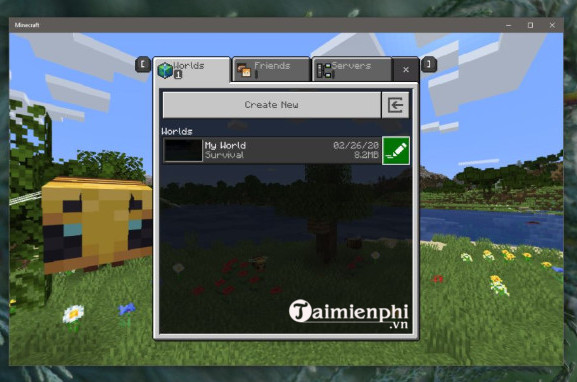
Trên cửa sổ Settings, tìm và click chọn menu Default Game Mode và chọn chế độ bất kỳ mà bạn muốn, các chế độ này bao gồm: Survival (sinh tồn), Creative (sáng tạo), Adventure (phiêu lưu).
Trong đó ở chế độ Survival (sinh tồn) bạn sẽ phải làm mọi thứ làm sao để "sống sót", bao gồm khai thác tài nguyên, chế tạo công cụ, ... . Ở chế độ Creative (sáng tạo) người chơi có thể tìm kiếm và sử dụng các nguồn tài nguyên vô hạn.
Điểm khác biệt lớn nhất giữa chế độ Adventure (phiêu lưu) và chế độ Creative (sáng tạo) là người chơi sẽ phải sử dụng các công cụ để phá vỡ các khối. Các công cụ này được tạo bằng cách sử dụng các lệnh.

Mặc dù có thể thiết lập cả 3 chế độ cho game cục bộ hoặc game máy chủ, tuy nhiên chế độ Adventure (phiêu lưu) phù hợp với các bản đồ và cấu trúc đặc biệt hơn. Chế độ cho phép người chơi tạo bản đồ hoặc world riêng ngăn người chơi khác phá hủy các cấu trúc cụ thể trong world. Ngoài ra ở cả 3 chế độ, chúng ta cũng có thể thay đổi mức độ khó khác nhau.
Trong Minecraft, bạn có thể thay đổi từ chế độ này sang chế độ khác bất cứ lúc nào, tuy nhiên có một điểm hạn chế là nếu thay đổi từ chế độ Survival (sinh tồn) hoặc Adventure (phiêu lưu) sang Creative (sáng tạo), các thành tích mà bạn đạt được sẽ bị vô hiệu hóa và không thể kích hoạt lại ngay.
https://thuthuat.taimienphi.vn/cach-thay-doi-che-do-game-mode-minecraft-tren-windows-10-56933n.aspx
Trên đây Taimienphi.vn vừa hướng dẫn bạn cách thay đổi chế độ game mode Minecraft trên Windows 10. Ngoài ra nếu đang gặp phải lỗi không mở được Minecraft trên máy tính, bạn đọc có thể tham khảo thêm một số bài viết khác đã có trên Taimienphi.vn để tìm hiểu thêm chi tiết các bước sửa lỗi nhé.